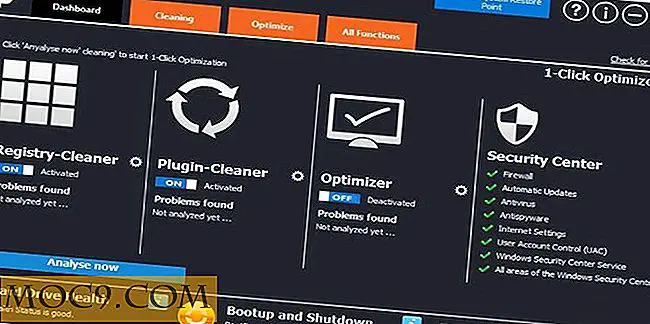छाया प्रतियों को हटाकर ड्राइव स्पेस को कैसे मुक्त करें [विंडोज़]
क्या आपने कभी देखा है कि आपकी फ़ाइलों के अलावा कुछ और आपके ड्राइव स्पेस पर खा रहा है? यदि आप मेरे जैसे उबेर-बेवकूफ हैं, तो आपने वास्तव में एक्सप्लोरर में अपने सभी फ़ोल्डरों का चयन किया होगा, उनकी संपत्तियों को देखा होगा और आश्चर्यचकित होगा कि कुल ड्राइव पर उपयोग की जाने वाली कुल जगह से कम क्यों है। Demystify करने का समय!
जब आप नया सॉफ़्टवेयर इंस्टॉल करते हैं, पैच अपडेट चलाते हैं या नए डिवाइस सेट करते हैं, तो सिस्टम सिस्टम में बदलाव करने से पहले स्वचालित रूप से सिस्टम स्नैपशॉट बना सकता है। कुछ काम करना बंद कर देना चाहिए, तो आपके पास सिस्टम पुनर्स्थापना का उपयोग करके इन स्नैपशॉट्स में से किसी एक में परिवर्तन को वापस रोल करने का विकल्प है। आपकी सेटिंग्स के आधार पर, विंडोज आपके दस्तावेज़ों या चित्रों जैसी फ़ाइलों की प्रतियां भी रख सकता है, जिन्हें आप पिछले संस्करणों में वापस रोल कर सकते हैं।
इन सभी "बैकअप" का शुद्ध प्रभाव अनावश्यकता है लेकिन कम उपलब्ध ड्राइव स्थान है। यदि आपका सिस्टम पूरी तरह से काम कर रहा है और आप कुछ जगह खाली करने की तरह महसूस करते हैं, तो यह समय-समय पर डुबकी लेने और छाया प्रतिलिपि को साफ करने का समय हो सकता है। दरअसल, आप अपनी सेटिंग्स के आधार पर अंतरिक्ष के कई गीगाबाइट हासिल करने के लिए संभावित रूप से खड़े हैं। उदाहरण के लिए, मेरे RAID ड्राइव में से एक पर, सिस्टम सुरक्षा ड्राइव के 1% तक उपयोग करने के लिए सेट है, लेकिन यह वास्तव में एक आश्चर्यजनक 37 जीबी के बराबर है!
छाया प्रति शून्य से इस स्थान को पुनः प्राप्त करने के लिए अनिवार्य रूप से दो विकल्प हैं - आप सभी पुनर्स्थापना बिंदुओं को हटाने का चयन कर सकते हैं, या आप नए को रख सकते हैं और केवल सबसे पुराने पुनर्स्थापना बिंदुओं को हटा सकते हैं।
सबसे पुरानी छाया प्रतियों को हटाने के लिए
विंडोज (या स्टार्ट) बटन पर क्लिक करें और खोज बॉक्स में cmd टाइप करें। व्यवस्थापक के रूप में कमांड प्रॉम्प्ट खोलने के लिए "Ctrl + Shift + Enter" दबाएं। आपको यूएसी द्वारा संकेत दिया जा सकता है - यदि हां, तो हाँ पर क्लिक करें। कमांड प्रॉम्प्ट पर निम्न टाइप करें:
vssadmin छाया हटाएं / के लिए = सी: / सबसे पुराना
यह ड्राइव सी पर सबसे पुरानी छाया प्रतियों को मिटा देगा:। यदि आपके पास एक और हार्ड ड्राइव है जिस पर आप ऐसा करना चाहते हैं, तो बस उस ड्राइव अक्षर को प्रतिस्थापित करें जहां आप कमांड में "c:" देखते हैं।

सभी छाया प्रतियों को हटाने के लिए
विंडोज (या स्टार्ट) बटन पर क्लिक करें और खोज बॉक्स में cmd टाइप करें। व्यवस्थापक के रूप में कमांड प्रॉम्प्ट खोलने के लिए "Ctrl + Shift + Enter" दबाएं। आपको यूएसी द्वारा संकेत दिया जा सकता है - यदि हां, तो हाँ पर क्लिक करें। कमांड प्रॉम्प्ट पर निम्न टाइप करें:
vssadmin छाया / के लिए = सी: / सभी हटा दें
यह ड्राइव सी पर सभी छाया प्रतियों को मिटा देगा:। यदि आपके पास एक और हार्ड ड्राइव है जिस पर आप ऐसा करना चाहते हैं, तो बस उस ड्राइव अक्षर को प्रतिस्थापित करें जहां आप कमांड में "c:" देखते हैं।

छाया प्रतियों के लिए उपलब्ध स्थान की मात्रा को कम करना
नियंत्रण कक्ष पर जाएं, सुनिश्चित करें कि शीर्ष दाएं "दृश्य देखें" नीचे छोटे आइकन चुने गए हैं, और सिस्टम पर क्लिक करें। फिर सिस्टम सुरक्षा पर क्लिक करें, और उस ड्राइव का चयन करें जिसके लिए आप छाया प्रति सेटिंग्स को संशोधित करना चाहते हैं। फिर कॉन्फ़िगर करें पर क्लिक करें। आप "अधिकतम उपयोग" स्लाइडर को कम कर सकते हैं (इसे कम से कम 600 एमबी छोड़ने का प्रयास करें ताकि यह सुनिश्चित किया जा सके कि यह कम से कम एक छाया प्रतिलिपि बना सकता है)। ओके पर क्लिक करें।

यदि आपका सिस्टम ठीक काम कर रहा है, तो आप इस विंडो में बनाएं पर क्लिक करके वर्तमान पुनर्स्थापना बिंदु भी बना सकते हैं।